当我们在电脑中使用谷歌的Chrome浏览器时,一般会默认显示系统的语言。不过可能会有一些用户出于特殊情况,需要将Chrome浏览器更改成其他语言,那么应该如何进行设置呢?接下来,小编要和大家分享的就是在电脑中更改Chrome浏览器语言的方法。
推荐:win7旗舰版32位系统下载
1、打开谷歌Chrome浏览器,点击右上角的菜单按钮;
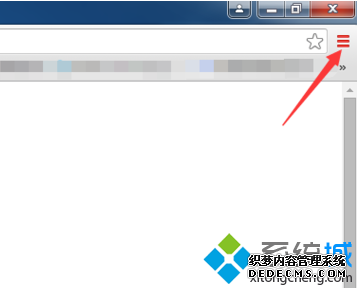
2、在下拉菜单中选择“设置”选项;
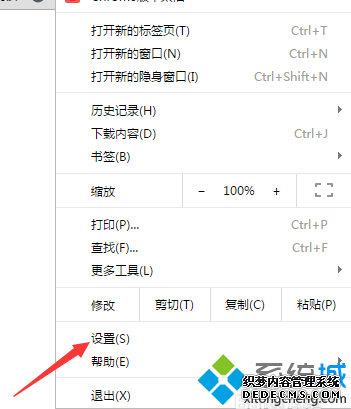
3、进入Chrome设置后点击“显示高级设置”;
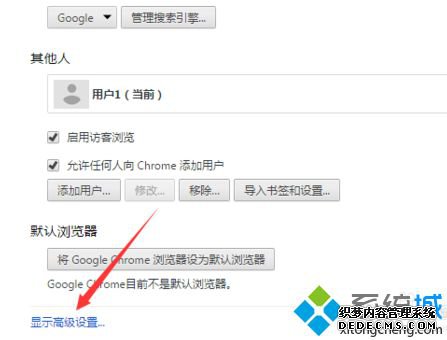
4、在语言一项中,点击“语言和输入设置”;
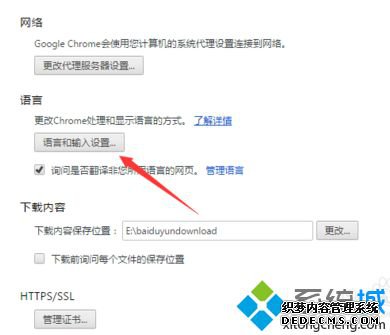
5、点击左下角的“添加”;
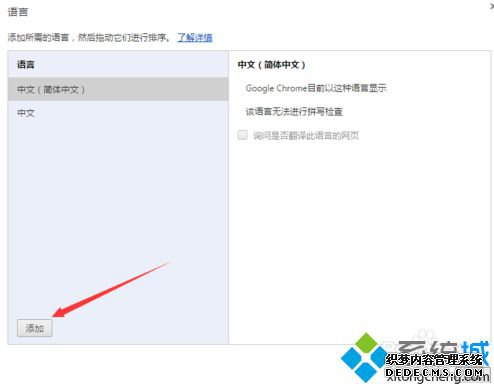
6、会弹出一个添加语言的窗口,选择需要添加的语言选项,点击确定;
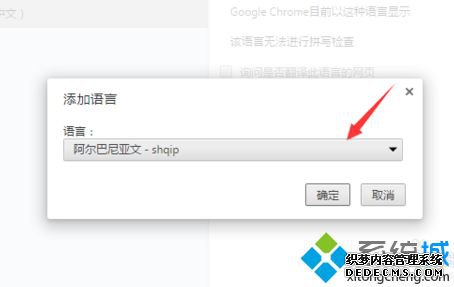
7、完成后点击“以这种语言显示”,然后重新启动浏览器即可。
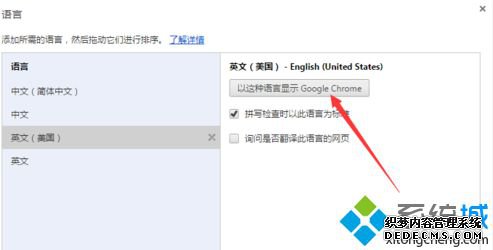
按照以上方法进行设置后即可更改电脑中Chrome浏览器的语言。
------相关信息------



